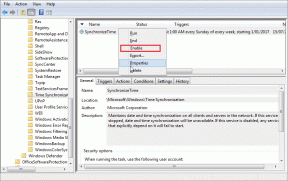Διόρθωση League of Legends Error 004 στα Windows 10
Miscellanea / / July 30, 2022

Το League of Legends είναι ένα από τα καλύτερα διαδικτυακά παιχνίδια για πολλούς παίκτες που αναπτύχθηκε από την Riot Games. Μπορείτε να απολαύσετε αυτό το παιχνίδι σε λειτουργικά συστήματα Windows και Mac. Είναι ένα δωρεάν παιχνίδι, αλλά μπορείτε να αγοράσετε αντικείμενα εντός του παιχνιδιού για να βελτιώσετε το παιχνίδι σας. Όπως όλα τα παιχνίδια, έτσι και το League of Legends δεν είναι χωρίς λάθη. Το σφάλμα 004 του League of Legends είναι ένας κοινός κωδικός σφάλματος που αντιμετωπίζουν πολλοί παίκτες αυτές τις μέρες. Ο κωδικός σφάλματος 004 αναφέρει επίσης ότι η επιδιόρθωση του παιχνιδιού απέτυχε. Αυτός ο κωδικός σφάλματος εμφανίζεται όταν προσπαθείτε να ενημερώσετε το παιχνίδι και μπορείτε να το διορθώσετε απλά επανεκκινώντας το παιχνίδι. Εάν αυτό το hack δεν λειτουργεί για εσάς, μπορείτε να ακολουθήσετε τις μεθόδους αντιμετώπισης προβλημάτων που αναφέρονται σε αυτό το άρθρο.

Περιεχόμενα
- Πώς να διορθώσετε το σφάλμα League of Legends 004 στα Windows 10
- Μέθοδος 1: Βασικές μέθοδοι αντιμετώπισης προβλημάτων
- Μέθοδος 2: Διαγραφή φακέλου LoL_air_client (Εάν υπάρχει)
- Μέθοδος 3: Εκτελέστε το League of Legends με μη αυτόματο τρόπο
- Μέθοδος 4: Προσαρμογή κεντρικών υπολογιστών αρχείων
- Μέθοδος 5: Εκκαθάριση προσωρινής μνήμης και δεδομένων DNS
- Μέθοδος 6: Ενημερώστε τα Windows
- Μέθοδος 7: Ενημέρωση προγραμμάτων οδήγησης GPU
- Μέθοδος 8: Επαναφορά προγραμμάτων οδήγησης GPU
- Μέθοδος 9: Επανεγκαταστήστε τα προγράμματα οδήγησης GPU
- Μέθοδος 10: Εκτελέστε την Εκκαθάριση δίσκου
- Μέθοδος 11: Αλλάξτε τη διεύθυνση διακομιστή DNS
- Μέθοδος 12: Απενεργοποιήστε προσωρινά το Antivirus (Εάν υπάρχει)
- Μέθοδος 13: Απενεργοποίηση τείχους προστασίας του Windows Defender (Δεν συνιστάται)
- Μέθοδος 14: Χρησιμοποιήστε το εικονικό ιδιωτικό δίκτυο
- Μέθοδος 15: Διαγραφή DirectX μέσω μητρώου
- Μέθοδος 16: Επανεγκαταστήστε το League of Legends Game
Πώς να διορθώσετε το σφάλμα League of Legends 004 στα Windows 10
Διάφοροι λόγοι συμβάλλουν στον κωδικό σφάλματος 004 του League of Legends στον υπολογιστή σας με Windows 10. Εδώ είναι μερικά από αυτά.
- Το παιχνίδι που κυκλοφόρησε δεν έχει δικαιώματα διαχειριστή, επομένως ο υπολογιστής σας δεν του επιτρέπει την ενημέρωση κώδικα.
- Δεν υπάρχει αρκετός χώρος στον υπολογιστή σας. Η ενημέρωση κώδικα (η πράξη της συμπερίληψης πρόσθετων κωδικών για τη βελτίωση του παιχνιδιού) χρειάζεται λίγο χώρο.
- Τα αρχεία εγκατάστασης και τα αρχεία διαμόρφωσης του παιχνιδιού είναι κατεστραμμένα και πρέπει να αντικατασταθούν.
- Το πρόγραμμα-πελάτης του παιχνιδιού είναι κατεστραμμένο ή κατεστραμμένο στον υπολογιστή σας.
- Το υπερπροστατευτικό πρόγραμμα προστασίας από ιούς ή το τείχος προστασίας μπλοκάρει το παιχνίδι.
- Ξεπερασμένο λειτουργικό σύστημα και προγράμματα οδήγησης Windows 10.
- Δεν υπάρχει σταθερή σύνδεση στο Διαδίκτυο για να ξεκινήσετε και να παίξετε το παιχνίδι.
- Εσφαλμένα αρχεία εγκατάστασης παιχνιδιών.
Ακολουθεί μια λίστα μεθόδων αντιμετώπισης προβλημάτων που θα σας βοηθήσουν να διορθώσετε τον κωδικό σφάλματος 004 στο League of Legends. Ακολουθήστε τα με την ίδια σειρά για να επιτύχετε τα καλύτερα αποτελέσματα.
Μέθοδος 1: Βασικές μέθοδοι αντιμετώπισης προβλημάτων
Ακολουθούν ορισμένες από τις βασικές μεθόδους αντιμετώπισης προβλημάτων που πρέπει να δοκιμάσετε πριν ακολουθήσετε τα προηγμένα βήματα για να διορθώσετε τον εν λόγω κωδικό σφάλματος.
1A: Επανεκκινήστε τον υπολογιστή
Το γενικό κόλπο για την επίλυση όλων των προσωρινών δυσλειτουργιών που σχετίζονται με τον κωδικό σφάλματος 004 του League of Legends είναι να επανεκκινήσετε τον υπολογιστή σας. Μπορείτε να επανεκκινήσετε τον υπολογιστή σας ακολουθώντας τα βήματα.
1. Πλοηγηθείτε στα Windows Μενού Power User πατώντας το Κλειδιά Windows και X ΤΑΥΤΟΧΡΟΝΑ.
2. Επιλέγω Κλείστε ή αποσυνδεθείτε.
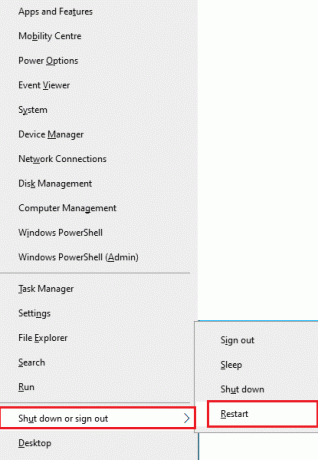
3. Τέλος, κάντε κλικ στο Επανεκκίνηση.
1Β. Κάντε επανεκκίνηση του δρομολογητή
Αυτός είναι ένας απλός τρόπος αντιμετώπισης προβλημάτων που θα σας βοηθήσει να διορθώσετε το σφάλμα League of Legends 004 με απλά βήματα. Μπορείτε να κάνετε επανεκκίνηση του δρομολογητή σας ακολουθώντας τον οδηγό μας για Κάντε επανεκκίνηση του δρομολογητή ή του μόντεμ. Μόλις επανεκκινηθεί ο δρομολογητής σας, ελέγξτε αν μπορείτε να διορθώσετε τον κωδικό σφάλματος 004 του League of Legends.

1C. Επαλήθευση κατάστασης διακομιστή
Πολύ συχνά, ενδέχεται να αντιμετωπίσετε τον κωδικό σφάλματος 004 του League of Legends λόγω προβλημάτων από την πλευρά του διακομιστή. Για να ελέγξετε εάν ο διακομιστής είναι εκτός σύνδεσης ή έχει κάποια τεχνικά προβλήματα, ακολουθήστε τα παρακάτω βήματα.
1. Επισκεφθείτε τον επίσημο Σελίδα ενημέρωσης κατάστασης διακομιστή Riot.
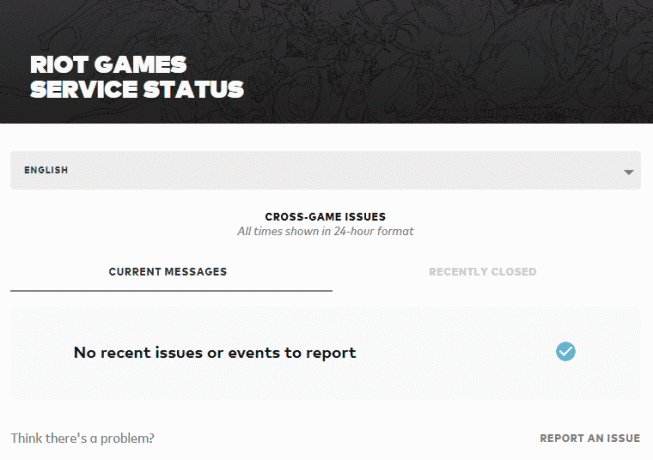
2. Στη συνέχεια, μετακινηθείτε προς τα κάτω και επιλέξτε Λεγεώνα των Θρύλων.
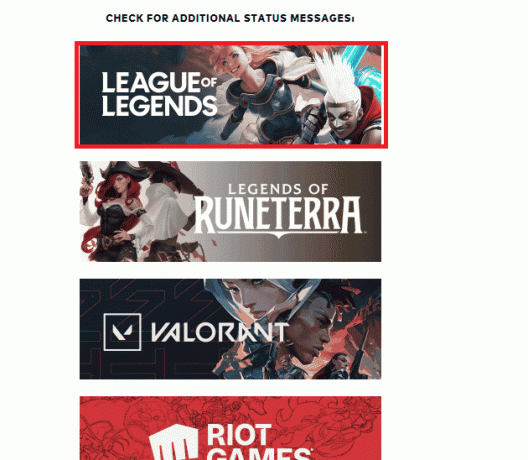
3. Στη συνέχεια, επιλέξτε το δικό σας Περιοχή και γλώσσα να συνεχίσει.
4. Στην επόμενη σελίδα, μπορείτε να δείτε τυχόν ειδοποιήσεις για σφάλματα τερματισμού διακομιστή. Εάν υπάρχουν, πρέπει να περιμένετε μέχρι να επιλυθούν.
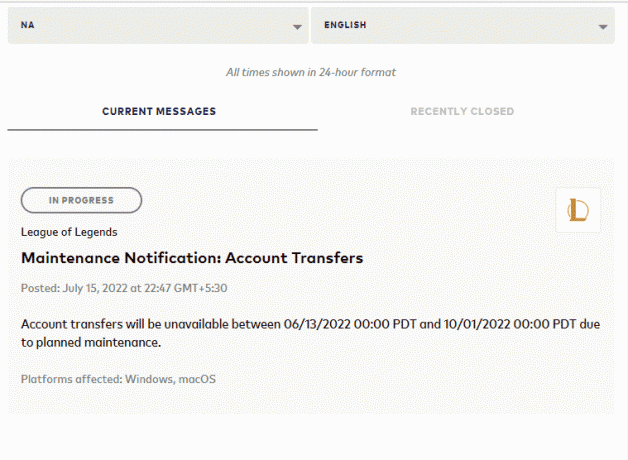
Διαβάστε επίσης:Πώς να διορθώσετε ζητήματα που δεν ανοίγουν το League Of Legends
1Δ. Εκτελέστε το League of Legends ως Διαχειριστής
Για να αποφύγετε τον κωδικό σφάλματος 004 του League of Legends στον υπολογιστή σας με Windows 10, εκτελέστε το League of Legends ως διαχειριστής όπως περιγράφεται παρακάτω.
1. Κάντε δεξί κλικ στο Λεγεώνα των Θρύλωνσυντομώτερος δρόμος στο Επιφάνεια εργασίας.
2. Τώρα, επιλέξτε το Ιδιότητες επιλογή.

3. Στη συνέχεια, πλοηγηθείτε στο Συμβατότητα καρτέλα και τσεκάρετε την επιλογή Εκτελέστε αυτό το πρόγραμμα ως διαχειριστής.

1Ε. Κλείστε όλες τις διεργασίες φόντου
Εάν υπάρχουν πάρα πολλές διεργασίες στο παρασκήνιο στον υπολογιστή σας Windows 10, δεν μπορείτε να αποκτήσετε πρόσβαση στη σύνδεση δικτύου σας τόσο εύκολα, καθώς όλες αυτές οι εργασίες θα καταλάβουν ένα μερίδιο του δικτύου. Επίσης, η κατανάλωση RAM θα είναι μεγαλύτερη και η απόδοση του παιχνιδιού θα επιβραδυνθεί προφανώς. Ακολουθήστε τον οδηγό μας Πώς να τερματίσετε την εργασία στα Windows 10 για να κλείσετε όλες τις άλλες διαδικασίες παρασκηνίου στον υπολογιστή σας Windows 10.

Αφού κλείσετε όλες τις διαδικασίες παρασκηνίου, ελέγξτε εάν ο κωδικός σφάλματος 004 στο League of Legends έχει διορθωθεί ή όχι.
Μέθοδος 2: Διαγραφή φακέλου LoL_air_client (Εάν υπάρχει)
Ένας άλλος απλός τρόπος για να διορθώσετε τον κωδικό σφάλματος 004 του League of Legends είναι να διαγράψετε έναν συγκεκριμένο φάκελο στον Εξερεύνηση αρχείων. Αυτό αφαιρεί τα κατεστραμμένα στοιχεία στα Windows 10 που σχετίζονται με το παιχνίδι. Ακολουθούν μερικά βήματα για τη διαγραφή του φακέλου.
1. Πάτα το Πλήκτρα Windows + E μαζί να ανοίξουν Εξερεύνηση αρχείων.
2. Τώρα, μεταβείτε στην ακόλουθη τοποθεσία μονοπάτι.
C:\Riot Games\League of Legends\RADS\projects\lol_air_client
Σημείωση: Μπορείτε επίσης να βρείτε το φάκελο lol_air_client και σε κάποια άλλη θέση. Δώστε λίγη επιπλέον προσοχή στην εύρεση του φακέλου.
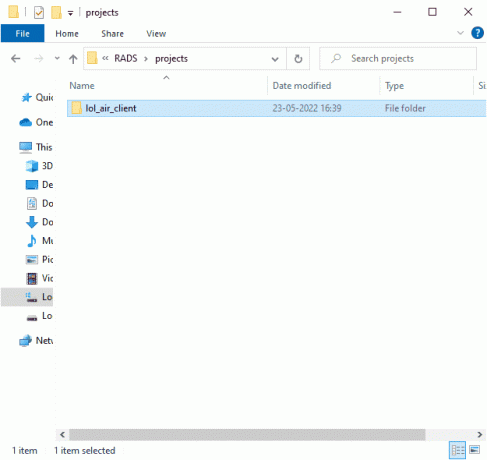
3. Τώρα, κάντε δεξί κλικ στο φάκελο lol_air_client και κάντε κλικ στο Διαγράφω επιλογή.
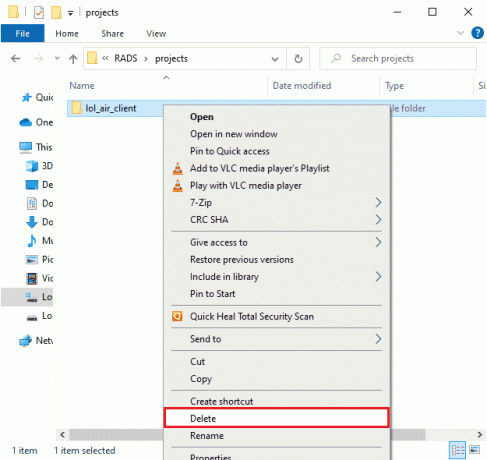
Μόλις διαγράψετε το φάκελο, επανεκκινήστε τον υπολογιστή και ελέγξτε αν έχετε διορθώσει το σφάλμα 004 League of Legends.
Διαβάστε επίσης:Διορθώστε το σφάλμα Apex Legends Anti Cheat στα Windows 10
Μέθοδος 3: Εκτελέστε το League of Legends με μη αυτόματο τρόπο
Εάν ο υπολογιστής σας χρειάζεται λίγο επιπλέον χρόνο για να διορθώσει το League of Legends, θα αντιμετωπίσετε τον κωδικό σφάλματος 004 του League of Legends. Ωστόσο, μπορείτε να επιδιορθώσετε μη αυτόματα το παιχνίδι ακολουθώντας τα παρακάτω βήματα.
1. Χτύπα το Πλήκτρα Windows + E μαζί να ανοίξουν Εξερεύνηση αρχείων.
2. Τώρα, μεταβείτε στην ακόλουθη τοποθεσία μονοπάτι.
C:\Riot Games\League of Legends\RADS\projects\lolpatcher\releases\deploy

3. Στο Παρατάσσω φάκελο, κάντε δεξί κλικ στο εκτελέσιμο αρχείο LoLPatcher.exe και κάντε κλικ στο Εκτέλεση ως διαχειριστής.
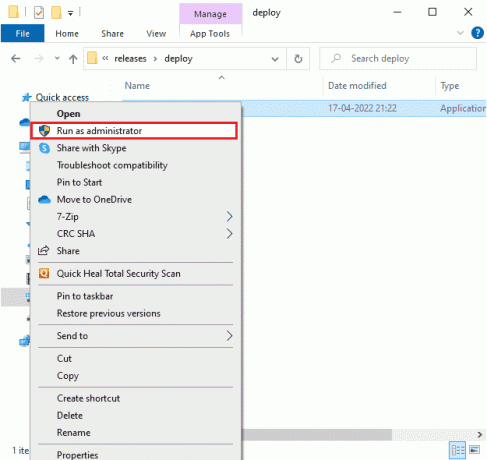
Μόλις ξεκινήσετε το παιχνίδι σας με μη αυτόματο τρόπο, ελέγξτε αν αντιμετωπίζετε ξανά τον κωδικό σφάλματος 004 του League of Legends.
Μέθοδος 4: Προσαρμογή κεντρικών υπολογιστών αρχείων
Εάν το αρχείο κεντρικού υπολογιστή έχει επεξεργαστεί καταχωρήσεις του League of Legends, θα αντιμετωπίσετε το σφάλμα 004 του League of Legends. Ως εκ τούτου, πρέπει να αφαιρέσετε τις καταχωρήσεις για να επιλύσετε το ίδιο. Ακολουθούν μερικές οδηγίες για να τροποποιήσετε τις καταχωρήσεις κεντρικών υπολογιστών.
1. Τύπος Windows + E τα κλειδιά μαζί για να ανοίξουν Εξερεύνηση αρχείων.
2. Τώρα, μεταβείτε στο Θέα καρτέλα και ελέγξτε το Κρυφά αντικείμενα κουτί στο Εμφάνιση απόκρυψη Ενότητα.
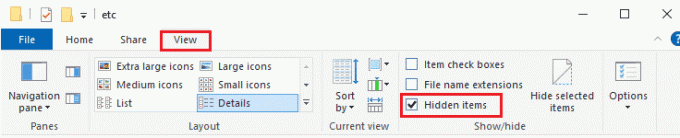
3. Τώρα, αντιγράψτε και επικολλήστε τα παρακάτω μονοπάτι στη διαδρομή πλοήγησης του Εξερεύνηση αρχείων.
C:\Windows\System32\drivers\ κ.λπ
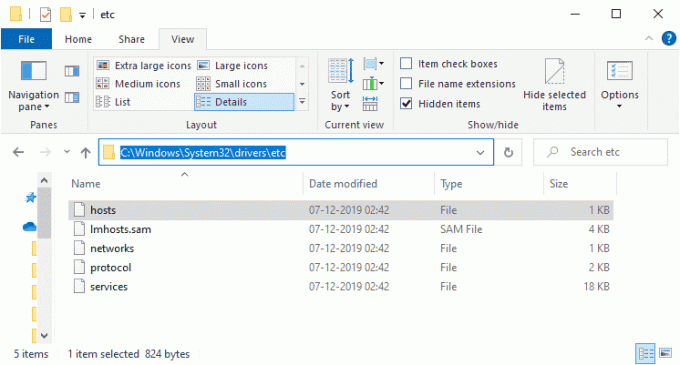
4. Τώρα, επιλέξτε και κάντε δεξί κλικ στο Οικοδεσπότες αρχείο και επιλέξτε το Ανοιγμα με επιλογή όπως φαίνεται.
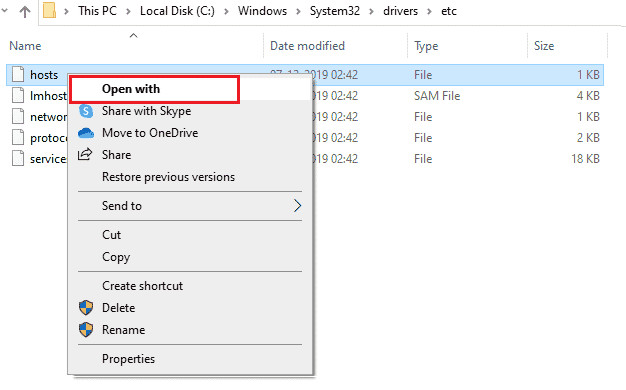
5. Τώρα, επιλέξτε το Μπλοκ ΣΗΜΕΙΩΣΕΩΝ επιλογή από τη λίστα και κάντε κλικ στο Εντάξει όπως απεικονίζεται.
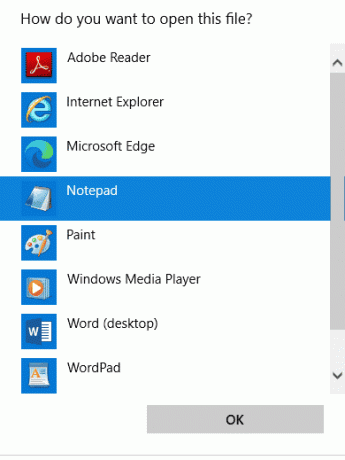
6. Τώρα το Οικοδεσπότες το αρχείο θα ανοίξει Μπλοκ ΣΗΜΕΙΩΣΕΩΝ ως εξής.
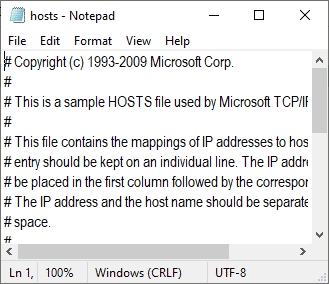
7. Προσθέστε αυτή τη γραμμή 67.69.196.42 l3cdn.riotgames.com στο κάτω μέρος του αρχείου.
8. Τώρα, αποθηκεύστε το αρχείο κάνοντας κλικ στο Ctrl+ S κλειδιά μαζί.
9. Εξοδος Μπλοκ ΣΗΜΕΙΩΣΕΩΝ και ελέγξτε αν έχετε διορθώσει το σφάλμα League 004.
Διαβάστε επίσης:Πώς να αλλάξετε το όνομα Summoner του League Of Legends
Μέθοδος 5: Εκκαθάριση προσωρινής μνήμης και δεδομένων DNS
Λίγοι χρήστες έχουν προτείνει ότι η εκκαθάριση της προσωρινής μνήμης DNS και των δεδομένων στον υπολογιστή σας τους βοήθησε να διορθώσουν το σφάλμα League of Legends 004. Ακολουθήστε σύμφωνα με τις οδηγίες.
1. Χτύπα το κλειδί Windows και πληκτρολογήστε cmd. Στη συνέχεια, κάντε κλικ στο Ανοιξε.
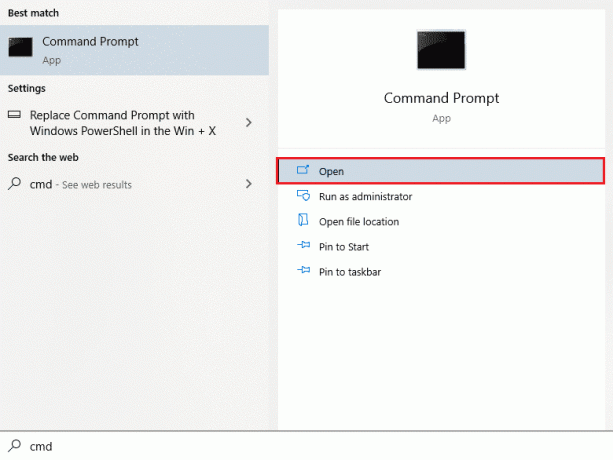
2. Τώρα, πληκτρολογήστε τις παρακάτω εντολές μία προς μία και πατήστε Εισάγετε κλειδί μετά από κάθε εντολή.
ipconfig/flushdnsipconfig/registerdnsipconfig/releaseipconfig/ανανέωσηεπαναφορά netsh winsock
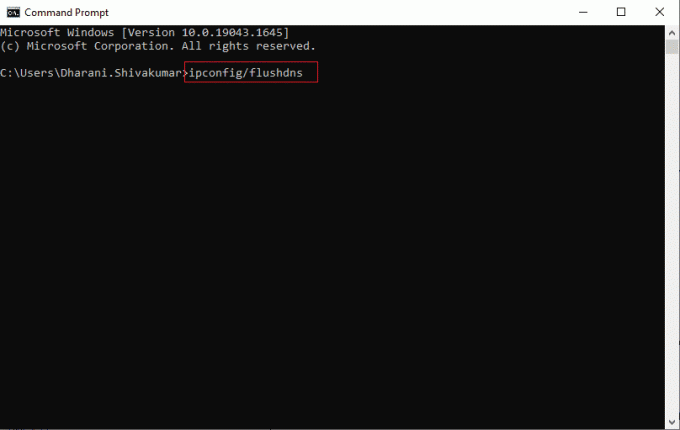
3. Περιμένετε να εκτελεστούν οι εντολές και επανεκκίνησητο PC.
Μέθοδος 6: Ενημερώστε τα Windows
Όλα τα σφάλματα και οι λανθασμένες ενημερώσεις κώδικα στον υπολογιστή σας μπορούν να διορθωθούν με Ενημερωμένη έκδοση για Windowsμικρό. Η Microsoft εκδίδει συχνές ενημερώσεις για να διορθώσει όλα αυτά τα προβλήματα. Επομένως, βεβαιωθείτε ότι χρησιμοποιείτε την ενημερωμένη έκδοση του λειτουργικού συστήματος Windows και εάν εκκρεμούν ενημερώσεις, χρησιμοποιήστε τον οδηγό μας Πώς να κατεβάσετε και να εγκαταστήσετε την τελευταία ενημέρωση των Windows 10

Μετά την ενημέρωση του λειτουργικού σας συστήματος Windows, ελέγξτε αν έχετε διορθώσει το σφάλμα League of Legends 004.
Διαβάστε επίσης:Διορθώστε το σφάλμα ενημέρωσης των Windows 10 0x80070103
Μέθοδος 7: Ενημέρωση προγραμμάτων οδήγησης GPU
Εάν θέλετε να απολαύσετε οποιαδήποτε παιχνίδια γραφικών χωρίς σφάλματα, οι οδηγοί σας πρέπει να είναι σε άριστη κατάσταση. Εάν τα προγράμματα οδήγησης είναι παλιά ή ελαττωματικά, φροντίστε να τα ενημερώσετε. Μπορείτε να αναζητήσετε τις πιο πρόσφατες εκδόσεις προγραμμάτων οδήγησης από τις επίσημες ιστοσελίδες της ή μπορείτε να τις ενημερώσετε χειροκίνητα. Ακολουθήστε τον οδηγό μας 4 τρόποι για να ενημερώσετε τα προγράμματα οδήγησης γραφικών στα Windows 10 για να ενημερώσετε το πρόγραμμα οδήγησης και να ελέγξετε εάν έχετε διορθώσει τον κωδικό σφάλματος 004 του League of Legends.

Μέθοδος 8: Επαναφορά προγραμμάτων οδήγησης GPU
Μερικές φορές, η τρέχουσα έκδοση των προγραμμάτων οδήγησης γραφικών μπορεί να προκαλέσει τυχόν διενέξεις εκκίνησης και σε αυτήν την περίπτωση, πρέπει να επαναφέρετε προηγούμενες εκδόσεις των εγκατεστημένων προγραμμάτων οδήγησης. Αυτή η διαδικασία ονομάζεται επαναφορά των οδηγών και μπορείτε εύκολα να επαναφέρετε τα προγράμματα οδήγησης του υπολογιστή σας στην προηγούμενη κατάστασή τους ακολουθώντας τον οδηγό μας Πώς να επαναφέρετε τα προγράμματα οδήγησης στα Windows 10.

Διαβάστε επίσης: Πώς να καταλάβετε εάν η κάρτα γραφικών σας πεθαίνει
Μέθοδος 9: Επανεγκαταστήστε τα προγράμματα οδήγησης GPU
Εάν εξακολουθείτε να αντιμετωπίζετε το σφάλμα League of Legends 004 μετά την ενημέρωση των προγραμμάτων οδήγησης GPU, εγκαταστήστε ξανά τα προγράμματα οδήγησης συσκευών για να διορθώσετε τυχόν προβλήματα ασυμβατότητας. Υπάρχουν διάφοροι τρόποι για να επανεγκαταστήσετε τα προγράμματα οδήγησης στον υπολογιστή σας. Ωστόσο, μπορείτε εύκολα να εγκαταστήσετε ξανά προγράμματα οδήγησης γραφικών σύμφωνα με τις οδηγίες στον οδηγό μας Πώς να απεγκαταστήσετε και να επανεγκαταστήσετε τα προγράμματα οδήγησης στα Windows 10.

Μετά την επανεγκατάσταση των προγραμμάτων οδήγησης GPU, ελέγξτε αν μπορείτε να αποκτήσετε πρόσβαση στο League of Legends χωρίς σφάλματα.
Μέθοδος 10: Εκτελέστε την Εκκαθάριση δίσκου
Εάν ο υπολογιστής σας δεν έχει χώρο στη μονάδα δίσκου για να εγκαταστήσετε νέες ενημερώσεις κώδικα από το παιχνίδι, θα αντιμετωπίσετε το σφάλμα League of Legends 004. Επομένως, πρώτα ελέγξτε το χώρο της μονάδας και καθαρίστε τα προσωρινά αρχεία εάν είναι απαραίτητο.
Βήμα I: Ελέγξτε τον χώρο δίσκου
Για να ελέγξετε το χώρο της μονάδας στον υπολογιστή σας Windows 10, ακολουθήστε τα παρακάτω βήματα.
1. πατήστε και κρατήστε πατημένο Πλήκτρα Windows + E μαζί για να ανοίξετε την Εξερεύνηση αρχείων.
2. Τώρα, κάντε κλικ στο Αυτό το PC από την αριστερή οθόνη.
3. Ελέγξτε το χώρο στο δίσκο κάτω Συσκευές και προγράμματα οδήγησης όπως φαίνεται. Εάν είναι με κόκκινο χρώμα, σκεφτείτε να διαγράψετε τα προσωρινά αρχεία.
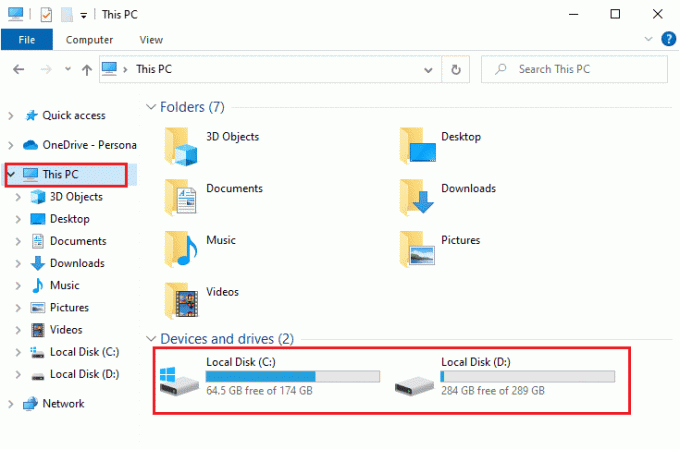
Βήμα II: Εκκαθάριση προσωρινών αρχείων
Εάν υπάρχει ελάχιστος διαθέσιμος χώρος στον υπολογιστή σας που συμβάλλει στον κωδικό σφάλματος 004, ακολουθήστε τον οδηγό μας 10 τρόποι για να ελευθερώσετε χώρο στο σκληρό δίσκο στα Windows που σας βοηθά να διαγράψετε όλα τα περιττά αρχεία στον υπολογιστή σας.
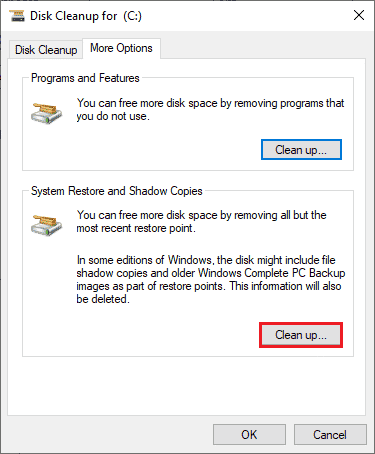
Μέθοδος 11: Αλλάξτε τη διεύθυνση διακομιστή DNS
Αρκετοί χρήστες έχουν προτείνει ότι η εναλλαγή σε διευθύνσεις DNS της Google μπορεί να σας βοηθήσει να διορθώσετε τον κωδικό σφάλματος 004 του League of Legends. Εάν εκκινήσετε το παιχνίδι σωστά και αντιμετωπίσετε ένα μήνυμα σφάλματος, ακολουθήστε τον οδηγό μας για να αλλάξετε τη διεύθυνση DNS. Αυτό θα σας βοηθήσει να διορθώσετε όλα τα προβλήματα DNS (Domain Name System), ώστε να μπορείτε να ξεκινήσετε το παιχνίδι χωρίς κανένα πρόβλημα.
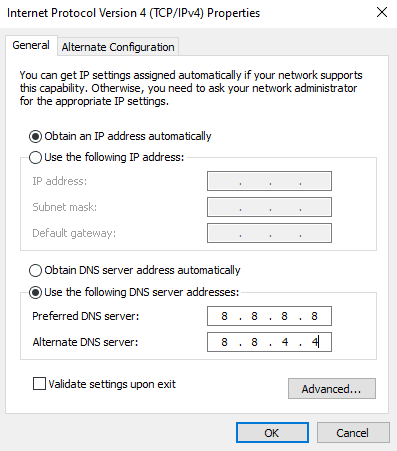
Αφού αλλάξετε τη διεύθυνση DNS σας, ελέγξτε εάν μπορείτε να εκκινήσετε το LoL χωρίς οθόνη σφάλματος.
Μέθοδος 12: Απενεργοποιήστε προσωρινά το Antivirus (Εάν υπάρχει)
Ένας άλλος πιθανός λόγος που προκαλεί το σφάλμα 004 του League of Legends είναι η σουίτα ασφαλείας σας. Όταν τα προγράμματα προστασίας από ιούς εντοπίζουν αρχεία και φακέλους LoL ως απειλή, θα αντιμετωπίσετε πολλές διενέξεις. Διαβάστε λοιπόν τον οδηγό μας Πώς να απενεργοποιήσετε προσωρινά το Antivirus στα Windows 10 και ακολουθήστε τις οδηγίες για να απενεργοποιήσετε προσωρινά το πρόγραμμα προστασίας από ιούς στον υπολογιστή σας.

Αφού διορθώσετε το συζητημένο σφάλμα League of Legends σφάλμα 004 στον υπολογιστή σας Windows 10, φροντίστε να ενεργοποιήσετε ξανά το πρόγραμμα προστασίας από ιούς, καθώς ένα σύστημα χωρίς σουίτα ασφαλείας αποτελεί πάντα απειλή.
Διαβάστε επίσης:Διορθώστε το Avast Blocking League of Legends (LOL)
Μέθοδος 13: Απενεργοποίηση τείχους προστασίας του Windows Defender (Δεν συνιστάται)
Εκτός από το πρόγραμμα προστασίας από ιούς, το τείχος προστασίας του Windows Defender ενδέχεται να εμποδίσει την πρόσβαση σε παιχνίδια στον υπολογιστή σας. Επομένως, προσπαθήστε να απενεργοποιήσετε το τείχος προστασίας του Windows Defender σύμφωνα με τις οδηγίες στον οδηγό μας Πώς να απενεργοποιήσετε το τείχος προστασίας των Windows 10και ακολουθήστε τα βήματα ανάλογα.

Σημείωση: Μόλις εκκινήσετε το LoL μετά την απενεργοποίηση του τείχους προστασίας του Windows Defender, βεβαιωθείτε ότι έχετε ενεργοποιήσει ξανά τη σουίτα τείχους προστασίας μετά το παιχνίδι. Ένας υπολογιστής χωρίς σουίτα ασφαλείας είναι πάντα επιρρεπής σε επιθέσεις κακόβουλου λογισμικού.
Μέθοδος 14: Χρησιμοποιήστε το εικονικό ιδιωτικό δίκτυο
Ωστόσο, εάν δεν μπορείτε να διορθώσετε το πρόβλημά σας, μπορείτε να δοκιμάσετε να χρησιμοποιήσετε το εικονικό ιδιωτικό δίκτυο. Διασφαλίζει ότι η σύνδεσή σας είναι πιο ιδιωτική και κρυπτογραφημένη. Μπορείτε να αλλάξετε τη γεωγραφική περιοχή με τη βοήθεια των ρυθμίσεων VPN, ώστε να διορθώσετε εύκολα το σφάλμα League of Legends 004. Παρόλο που υπάρχουν τόσα πολλά δωρεάν VPN που διατίθενται μέσω του Διαδικτύου, σας συμβουλεύουμε να χρησιμοποιήσετε μια αξιόπιστη υπηρεσία VPN για να απολαύσετε εκδόσεις και λειτουργίες premium. Ρίξτε μια ματιά στον οδηγό μας Τι είναι το VPN και πώς λειτουργεί; για να μάθετε περισσότερα σχετικά με την Virtual Private Limited.
Εάν μπερδεύετε τον τρόπο ρύθμισης ενός VPN στον υπολογιστή σας με Windows 10, ακολουθήστε τον οδηγό μας Πώς να ρυθμίσετε ένα VPN στα Windows 10 και εφαρμόστε το ίδιο.
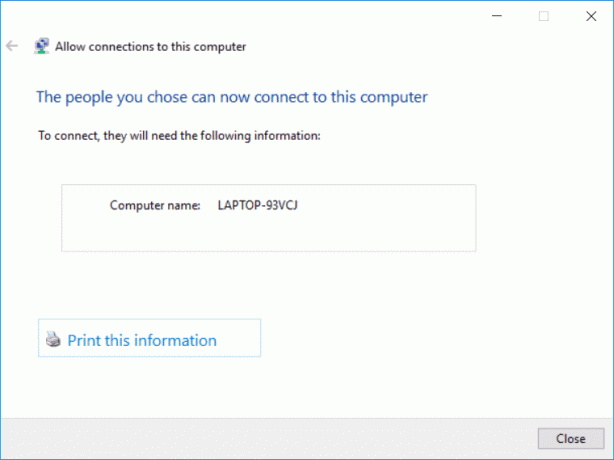
Αφού ρυθμίσετε μια σύνδεση VPN, ελέγξτε αν έχετε διορθώσει το σφάλμα League 004.
Διαβάστε επίσης:Διορθώστε τη Μαύρη οθόνη του League of Legends στα Windows 10
Μέθοδος 15: Διαγραφή DirectX μέσω μητρώου
Αρκετοί παίκτες έχουν επιβεβαιώσει ότι η επανεγκατάσταση του DirectX στον υπολογιστή σας τους βοήθησε να διορθώσουν το σφάλμα League of Legends 004. Δείτε πώς μπορείτε να διαγράψετε το εγκατεστημένο αρχείο DirectX από το μητρώο.
1. Πάτα το Πλήκτρα Windows + R μαζί για να ανοίξει το Τρέξιμο κουτί διαλόγου.
2. Τώρα, πληκτρολογήστε regedit και χτυπήστε Εισάγετε κλειδί για την έναρξη Επεξεργαστής Μητρώου.
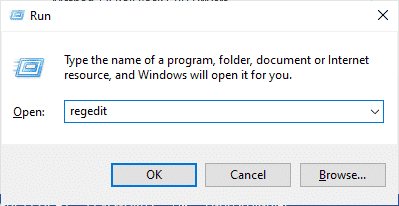
3. Τώρα, μεταβείτε στην ακόλουθη τοποθεσία στο Επεξεργαστής Μητρώου.
Υπολογιστής\HKEY_LOCAL_MACHINE\SOFTWARE\Microsoft\DirectX

4. Τώρα, κάντε δεξί κλικ στο Εγκατεστημένη Έκδοση αρχείο και κάντε κλικ στο Διαγράφω επιλογή.

5. Στη συνέχεια, κάντε δεξί κλικ στο Εκδοχή αρχείο και μετά επιλέξτε το Διαγράφω επιλογή.

6. Τώρα, ακολουθήστε τον οδηγό μας Λήψη και εγκατάσταση του DirectX στα Windows 10 για να επανεγκαταστήσετε το DirectX στον υπολογιστή σας με Windows 10.
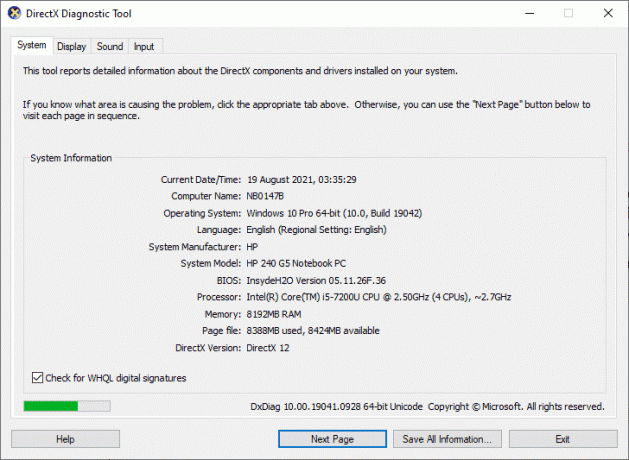
Διαβάστε επίσης:Διορθώστε το League of Legends Frame Drops
Μέθοδος 16: Επανεγκαταστήστε το League of Legends Game
Τυχόν εσφαλμένα διαμορφωμένα αρχεία στο League of Legends θα οδηγήσουν στο σφάλμα 004 του League of Legends, ακόμα κι αν έχετε ακολουθήσει όλες τις μεθόδους που συζητήθηκαν παραπάνω και έχετε ενημερώσει όλες τις εκκρεμείς ενέργειες. Έτσι, σε αυτήν την περίπτωση, δεν έχετε άλλη επιλογή από το να επανεγκαταστήσετε το παιχνίδι. Το παιχνίδι είναι συνδεδεμένο με τον λογαριασμό σας και όταν επανεγκαταστήσετε το παιχνίδι, δεν θα χάσετε την πρόοδό σας. Δείτε πώς μπορείτε να εγκαταστήσετε ξανά το League of Legends.
1. Χτύπα το κλειδί Windows και πληκτρολογήστε εφαρμογές και δυνατότητες. Στη συνέχεια, κάντε κλικ στο Ανοιξε.

2. Τώρα, ψάξε Λεγεώνα των Θρύλων στη λίστα και κάντε κλικ σε αυτό. Στη συνέχεια, επιλέξτε το Απεγκατάσταση επιλογή.

3. Εάν σας ζητηθεί, κάντε ξανά κλικ στο Απεγκατάσταση.
4. Μόλις απεγκατασταθεί πλήρως το παιχνίδι από τον υπολογιστή σας, πατήστε παρατεταμένα Πλήκτρα Windows + E μαζί να ανοίξουν Εξερεύνηση αρχείων.
5. Τώρα, μεταβείτε στις ακόλουθες διαδρομές και διαγράψτε τους φακέλους που σχετίζονται με ΟΥΑΟΥ.
C:\Windows\TempC:\Program Files\gametitleC:\Program Files (x86)\gametitleC:\Program Files\Common Files\Blizzard EntertainmentC:\Users\Public\Games\gametitleC:\Users\Public\Public Documents\Blizzard Entertainment\gametitle
Σημείωση: Βεβαιωθείτε ότι έχετε βρει κάτι σχετικό με το League of Legends αντί για τίτλος παιχνιδιού στις παραπάνω τοποθεσίες.
6. Στη συνέχεια, αδειάστε όλα τα δεδομένα Κάδος ανακύκλωσης και διαγράψτε οριστικά τα αρχεία/φακέλους που έχετε διαγράψει τώρα.
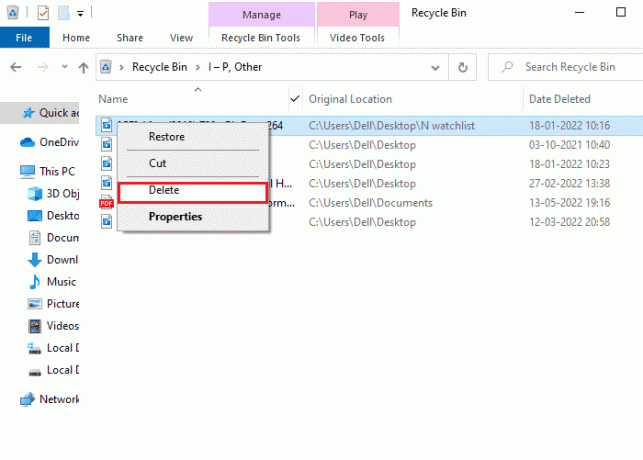
6. Στη συνέχεια, πηγαίνετε στο Λεγεώνα των Θρύλων επίσημη ιστοσελίδα σελίδα λήψης και κάντε κλικ στο Παίξε δωρεάν επιλογή.

7. Εγγραφείτε για τον λογαριασμό σας και κάντε κλικ στο Λήψη για Windows επιλογή. Στη συνέχεια, κάντε κλικ στο Εγκαθιστώ επιλογή.

8. Περιμένετε να εγκατασταθεί το παιχνίδι. Πλοηγηθείτε στο Οι λήψεις μου στην Εξερεύνηση αρχείων και κάντε διπλό κλικ στο εγκατάσταση αρχείο για την εκτέλεση της εφαρμογής.
9. Ακολουθήστε τις οδηγίες που εμφανίζονται στην οθόνη για να εγκαταστήσετε το παιχνίδι στον υπολογιστή σας με Windows 10.
10. Τέλος, επανεκκινήστε το παιχνίδι και τώρα θα έχετε μια διόρθωση για απροσδιόριστο σφάλμα της League.
Σημείωση: Πολλοί χρήστες και διαδικτυακά φόρουμ έχουν αναφέρει ότι η επανεγκατάσταση του παιχνιδιού με το Εργαλείο επισκευής Hextech βοήθησε να διορθωθεί το σφάλμα. Επισκεφτείτε τον επίσημο ιστότοπο του εργαλείου Hextech Repair και κατεβάστε το πρόγραμμα. Είναι δωρεάν, επομένως όταν εγκαταστήσετε και εκκινήσετε το εργαλείο, θα δείτε μια επιλογή επανεγκατάστασης του παιχνιδιού. Ακολουθήστε τις οδηγίες για να διορθώσετε το σφάλμα LoL 004.
Συνιστάται:
- Διόρθωση του σφάλματος GeForce HRESULT E Fail στα Windows 10
- Διορθώστε το Witcher 3 Crashing στα Windows 10
- Πώς να κάνετε επανεκκίνηση του Valorant Riot Client στα Windows 10
- Διορθώστε Unspecified Error League of Legends στα Windows 10
Ελπίζουμε ότι αυτός ο οδηγός ήταν χρήσιμος και θα μπορούσατε να τον διορθώσετε Σφάλμα League of Legends 004 στα Windows 10. Ενημερώστε μας ποια μέθοδος λειτούργησε καλύτερα για εσάς. Επίσης, εάν έχετε οποιεσδήποτε απορίες/προτάσεις σχετικά με αυτό το άρθρο, μην διστάσετε να τις αφήσετε στην ενότητα σχολίων.